Eksplorator Windows (nee File Manager) od dawna jest podstawową aplikacją działającą w tle, ale ci, którzy ją znają, udoskonalili ją w potężny zestaw narzędzi ułatwiających znajdowanie plików i aplikacji, a także ogólnie zapewniających swobodę w naszym cyfrowym życiu. Oto pięć inteligentniejszych usprawnień, jakie widziałem:
- Lista ulubionych znajduje się na górze lewego paska nawigacji, ale jest wypełniona tylko kilkoma przedmiotami, które według Microsoftu prawdopodobnie będziesz często używać. Łatwiej niż myślisz, aby dodać tutaj katalogi - po prostu przeciągnij go z prawej strony na kartę Ulubione oznaczone gwiazdką po lewej stronie. Aby go usunąć, nie używaj więcej, kliknij prawym przyciskiem myszy i wybierz Usuń.
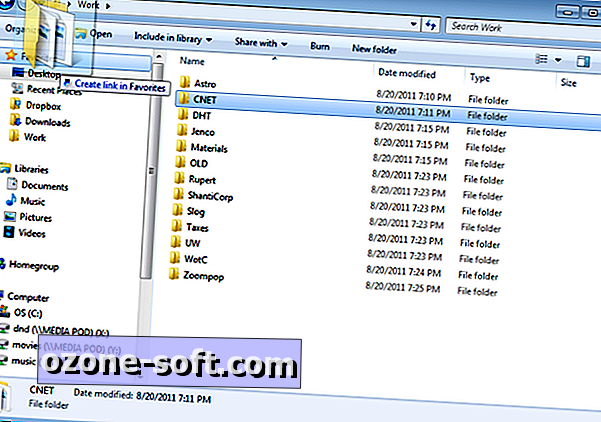
- To staje się lepsze. Możesz także dodawać aplikacje do sekcji Ulubione. Być może masz już system uruchamiania aplikacji, który Ci się podoba, ale jest to świetne rozwiązanie dla programów, które prawdopodobnie będziesz chciał uruchomić podczas pracy z twoim systemem plików (jak na przykład CCleaner w moim przykładzie). Kliknij pasek adresu i wpisz "% userprofile% \ Links" (pomijając cytaty), aby dotrzeć do folderu Łącza. Teraz otwórz menu Start i przeciągnij aplikację do folderu. Powinieneś zobaczyć, że wyskakuje natychmiast po lewej stronie pod Ulubionymi.
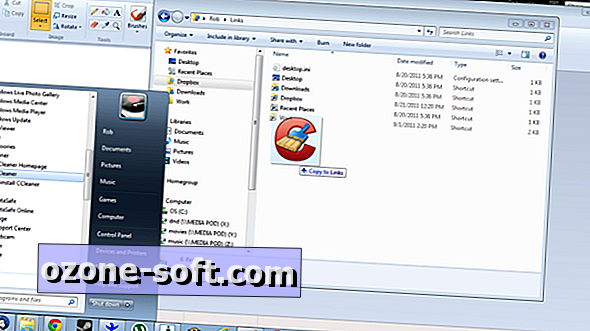
- Jeśli masz podłączony do sieci dysk twardy lub inną pamięć zewnętrzną, która pojawia się tylko w sieci, łatwiej niż kiedykolwiek jest łatwo dostępna w Eksploratorze. Po prostu przejdź do urządzenia sieciowego, które zawiera żądany dysk, a następnie kliknij prawym przyciskiem myszy i wybierz "Mapuj dysk sieciowy ..." Możesz wybrać literę dysku, która jest niezapomniana lub zaakceptuj domyślne ustawienia systemu Windows i określ, czy chcesz się ponownie połączyć po zalogowaniu na. Powinien pojawić się teraz pod Moim komputerem.
- System Windows zatrzymuje niektóre pliki i foldery jako niewidoczne, ponieważ użytkownicy mogą przypadkowo powodować problemy, korzystając z nich. Jeśli masz pewność, że będziesz mądrze władał swoimi uprawnieniami do usuwania, możesz łatwo przeglądać ukryte pliki. Kliknij Organizuj w lewym górnym rogu Eksploratora, a następnie wybierz "Opcje folderów i wyszukiwania". Wybierz kartę Widok, a następnie zaznacz przycisk obok pozycji "Pokaż ukryte pliki, foldery i dyski". Teraz twój dostęp powinien być kompletny.
- Użyj tych bibliotek! Old-school użytkownicy systemu Windows mogą zaniedbywać biblioteki w Eksploratorze Windows, ale mogą być niezwykle przydatne, szczególnie w celu znalezienia tego dokumentu lub obrazu, który może znajdować się w jednym ze 100 folderów. Aby dodać nowy folder pełen zdjęć lub dokumentów roboczych, wybierz odpowiednią bibliotekę, kliknij "lokalizacje" pod nagłówkiem Biblioteki, a następnie wybierz Dodaj i przeglądaj, aż znajdziesz odpowiedni folder. Można również utworzyć własną bibliotekę, klikając prawym przyciskiem myszy Biblioteki, a następnie wybierając polecenie Nowy i Biblioteka.
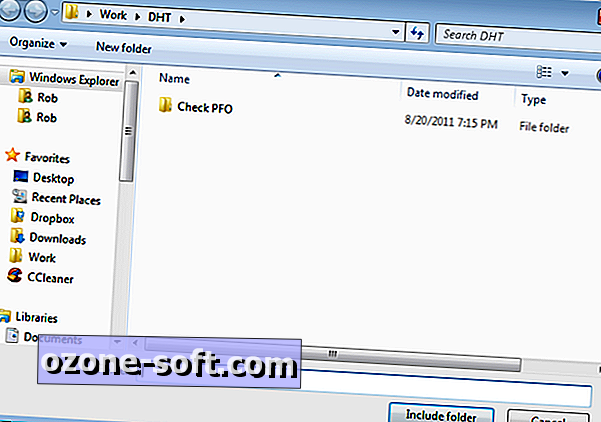













Zostaw Swój Komentarz